Configurando Autenticação LDAP
Com o LDAP, é possível utilizar a mesma autenticação que o usuário possui no Windows para logar no Fusion. Para utilizar o LDAP, marque a opção Configurações de Autenticação em Configurações do Sistema e selecione a opção LDAP no campo Tipo de Autenticação. Conforme a imagem a seguir:
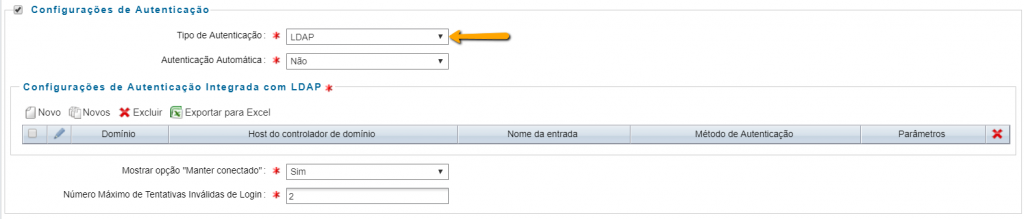
Ficará disponível a configuração de autenticação integrada com LDAP, que é a interação do Fusion com a rede. Para criar uma nova configuração, clique em Novo, então ficará disponível a tela:
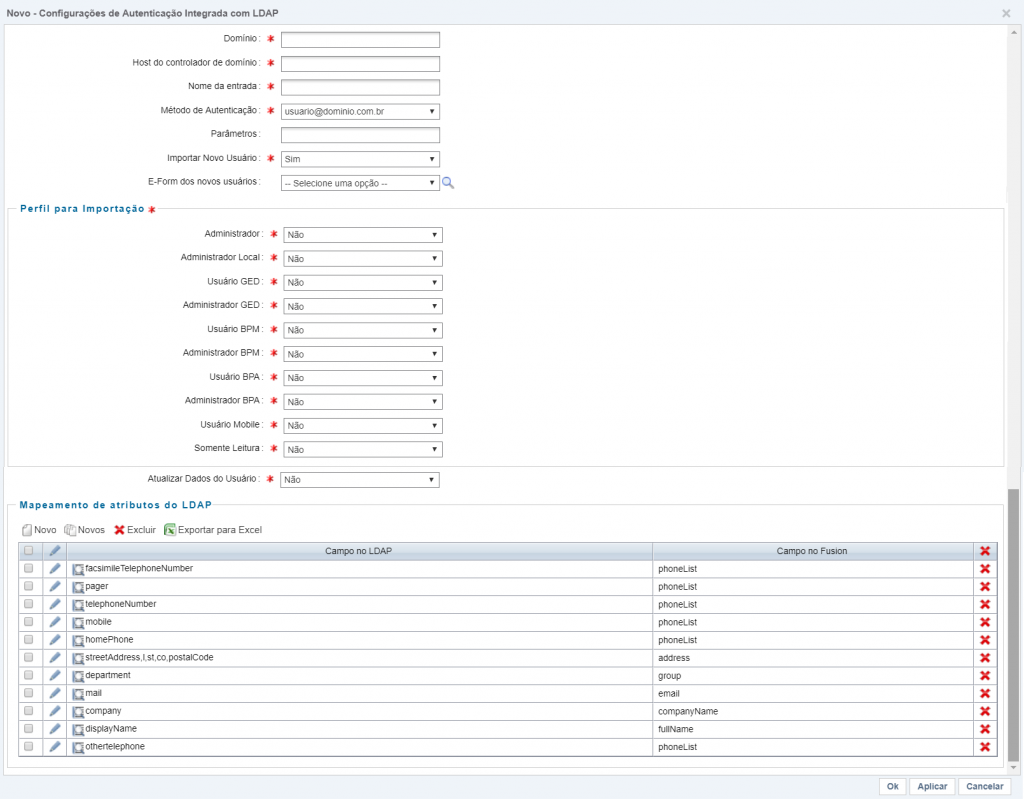
- Domínio: É obrigatório informar o domínio da empresa que será integrada ao Fusion.
- Host do contador de Domínio: É obrigatório informar o endereço do controlador de domínio LDAP.
- Nome da entrada: É obrigatório informar o DN (Distinguished Name).
- Método de Autenticação: É obrigatório informar qual o método de autenticação será utilizado na comunicação com o servidor.
- Parâmetros: Defina se necessário os parâmetros extras necessários em tempo de autenticação contra o servidor LDAP.
- Importar Novo Usuário: Selecione Sim para importar novos usuários.
Atenção: Ao selecionar Não em Importar Novo Usuário, os campos que estavam abaixo deste não ficarão mais disponíveis, exceto o campo Atualizar Dados do Usuário.
- E-form dos Novos Usuários: Defina os formulários que serão cadastrados usuários que existem no domínio e não existem no Fusion. Note que quando um usuário já existente no domínio entra no Fusion pela primeira vez pelo login integrado, este usuário é criado automaticamente na base do produto.
- Perfil para importação: É definido o perfil que será aplicado aos usuários integrados na autenticação.
- Atualizar Dados do Usuário: Selecione Sim para atualizar os dados do usuário sempre que ele logar no sistema. Selecione Não para que somente seja atualizado na primeira vez.
- Mapeamento de atributos do LDAP: Relacione campos da tabela do diretório do LDAP com os campos do Fusion. Após concluir o mapeamento de atributos e das configurações de autenticação integrada, clique em Ok. Depois, clique em Ok para confirmar suas alterações na configuração da autenticação. Pronto! Já está configurada a autenticação via LDAP. Para saber como realizar a sincronização de usuários via LDAP, leia ao fim dessa página sobre Sincronizando Usuários via LDAP.
Ao selecionar LDAP, é exibido o campo Autenticação Automática. Nele, é possível definir se o login será automático ou não. Ao selecionar Sim, são exibidas as seguintes opções:
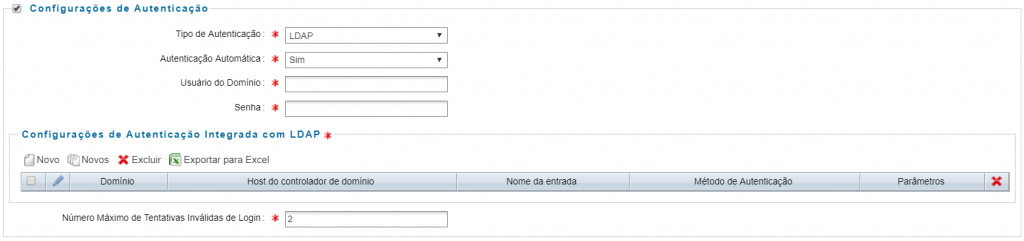
- Usuário de Domínio: Informe um usuário do domínio para autenticação automática. É possível informar as configurações para autenticar utilizando o Protocolo Kerberos, para saber mais acesse Configurando Autenticação Kerberos.
- Senha: Informe a senha do usuário do domínio para autenticação automática.
- Sincronizando Usuários via LDAP
A sincronização de usuários LDAP é necessária para que as informações do LDAP sejam repassadas ao Fusion. Por exemplo: Ao atualizar os dados de um usuário e sincronizar, esses dados serão corrigidos no Fusion. Entretanto, isso vale para qualquer informação, incluindo novos usuários. Preencha os dados:
- Domínio: Selecione o domínio.
- Usuário Administrador do Domínio: Informe o usuário que é administrador do domínio.
- Senha Administrador do Domínio: Informe a senha do usuário administrador.
Após preencher os campos, clique em Listar Usuários.
Próximo: Configurando Autenticação Kerberos
Anterior: Configurações do Sistema